Как нарисовать кожу лицо тени
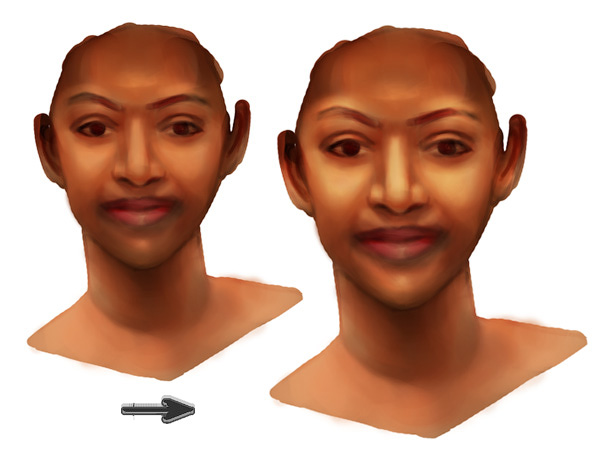

Кожа – прекрасна. Она бывает разных оттенков и текстур. Если вы всегда хотели узнать, как рисовать кожу, этот урок – хорошее начало. Из него вы узнаете, как нарисовать реалистичную текстуру кожи, используя Photoshop и графический планшет.
Как я рисую кожу
Рисование кожи – один из важных этапов в создании портрета. Она имеет потрясающую способность растягиваться и менять цвет в зависимости от настроения человека и других факторов.
Для продуктивного рисования в Photoshop вам необходимо уметь работать с инструментами и настройками программы. Однако умение работать только с кистью тоже будет хорошим началом. Также мы будем использовать Color Picker (Выбор цвета), режимы наложения и корректирующие слои.
Подбор цветов
Кожа состоит не из монотонного перехода светлого оттенка в темный. Чтобы лучше понять, как ее рисовать, давайте посмотрим на разные цветовые палитры.
Оттенки коричневого
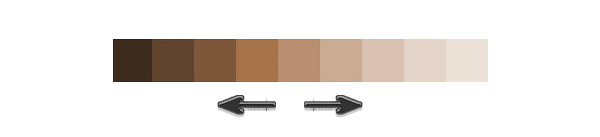
Изменение оттенка кожи можно проследить на шкале выше. От бледных оттенков к оливковому и темно-коричневому. Вы не ошибетесь, если выберите коричневый цвет в качестве стартовой точки при рисовании кожи.
Красные и желтые полутона
Разницу между этими оттенками можно заметить в их полутонах. Из-за крови в нашем теле, на коже мы можем обнаружить красные оттенки. Особенно, это заметно на светлой коже, когда человек, например, краснеет от стеснения.
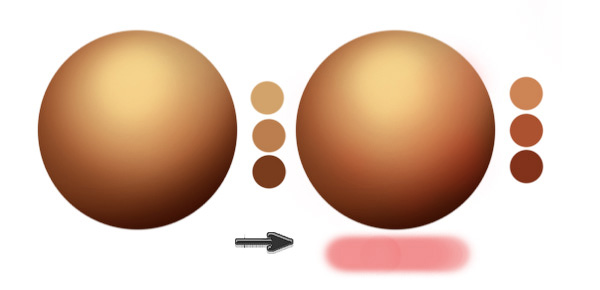
Желтый подойдет для более глубоких оттенков. Чтобы увидеть, как это работает, воспользуйтесь поиском на YouTube и посмотрите ролики, посвященные нанесению макияжа. Знание полутонов вашей кожи очень важно при выборе правильной основы для макияжа. Обратите внимание на разницу полутонов у разных людей.
Голубые и зеленые полутона
Синий и зеленый также имеют способность выделяться. Посмотрите на свою руку. Заметили что-нибудь необычное? Под кожей едва видны зеленые и синие оттенки в местах, где вены находятся близко к поверхности кожи.
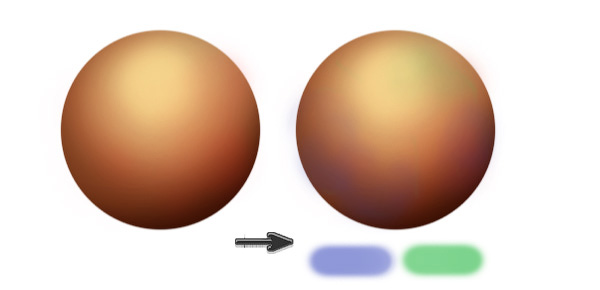
Вам необязательно использовать эти цвета в портрете. Но если вы хотите получить более реалистичную работу, несколько штрихов синего и зеленого не помешает.
Окружающий свет
Вы знали, что кожа отражает свет? Возьмите какой-нибудь яркий предмет и поднесите его к щеке. Посмотрите в зеркало и обратите внимание, как цвет предмета отражается на коже.
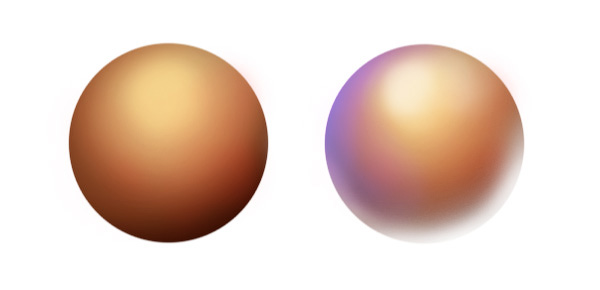
Понимание того, как работает окружающий свет, очень важно в рисовании реалистичных портретов. Включайте в работу окружающие цвета, чтобы добавить еще больше реализма вашей работе.
1. Изучаем фото
В этом уроке используется фото симпатичной девушки (платно) с карамельным цветом кожи.

Тщательно изучите снимок. Обратите внимание на области, где присутствует больше красного или желтого оттенков. Давайте создадим простую цветовую карту, чтобы обозначить основные цвета, которые преобладают в той или иной области лица.
Кроме того, на коже девушки есть зоны с гиперпигментацией. Это значит, что в этих местах кожа особенно темная. Для передачи этой особенности уделите особое внимание темным оттенкам вокруг рта и на лбу.

Как подобрать цвета кожи
Вы можете подобрать цвет, используя палитры в Photoshop, также инструментом Eyedropper (I) (Пипетка) можно непосредственно с фотографии брать пробу цвета. Но готовые палитры достаточно ограничены, и, так как снимок состоит из множества оттенков, вы рискуете подобрать неправильный цвет.
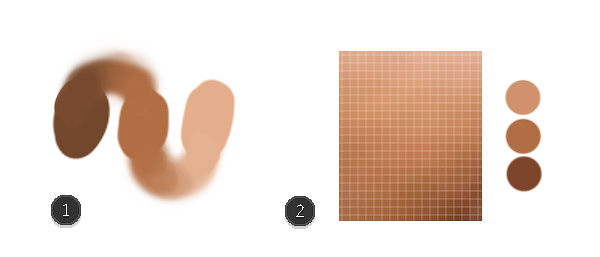
Чтобы научиться правильно подбирать цвета, попробуйте сделать это сами. Сначала попрактикуйтесь в подборе базовых оттенков, постарайтесь, чтобы они соответствовали друг другу, не прибегая к помощи Пипетки.
Использование панели Color Picker (Выбор цвета)
Открываем панель Color Picker (Выбор цвета) и выбираем пункт B – Brightness (Яркость).
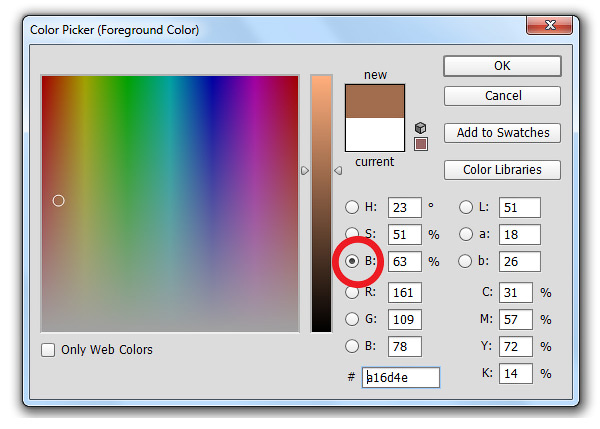
Выбираем коричневый цвет средней яркости. Перемещаем ползунок вверх-вниз, чтобы увидеть весь цветовой диапазон. Этот способ я буду использовать позже, на этапе нанесения теней и бликов, чтобы показать вам, насколько легко подобрать оттенки для светотеневых участков.
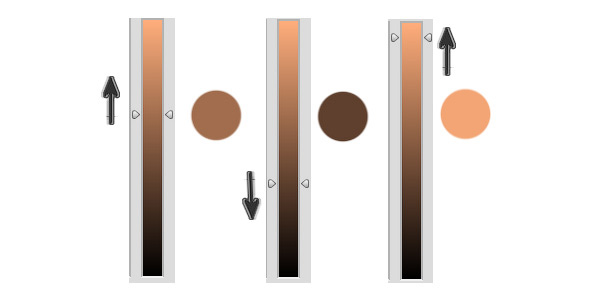
2. Рисуем набросок
Получив базовые навыки в подборе цветов, мы можем перейти к созданию наброска.
Я постараюсь сделать композицию проще, убрав дополнительные детали, например, цветы и аксессуары в волосах. Рисуем базовую форму головы, используя маленькую круглую кисточку. Затем добавляем детали: глаза, нос и рот. Готовый набросок должен выглядеть примерно так:

3. Наносим базовые цвета
Шаг 1
Давайте поработаем с базовыми оттенками кожи. Для начала голову заполняем любым цветом, используя жесткую круглую кисточку. Я использовала синий цвет. Затем переходим Image – Adjustments – Hue/Saturation (Изображение – Коррекция – Цветовой тон/Насыщенность).
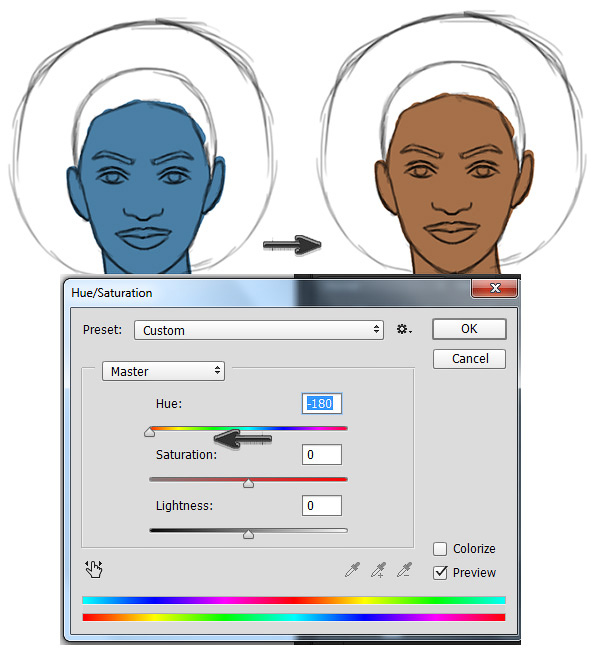
Настраиваем Hue (Цветовой тон), Saturation (Насыщенность) или Lightness (Яркость), чтобы изменить цвет головы на коричневый. В моем случае мне понадобилось всего лишь установить параметр Hue (Цветовой тон) на -180.
Шаг 2
Смешиваем слои с основой и наброском, установив для последнего режим смешивания Overlay (Перекрытие). Opacity (Непрозрачность) устанавливаем на 33%.
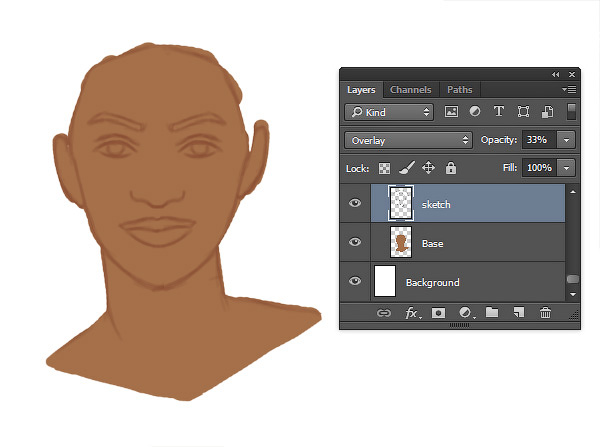
4. Рисуем тени
Теперь наносим тени. Создаем новый слой и комбинацией клавиш Ctrl+Alt+G трансформируем его в обтравочную маску. Устанавливаем режим смешивания этого слоя на Multiply (Умножение) и начинаем рисовать тени, используя тот же оттенок коричневого, что и для основы.
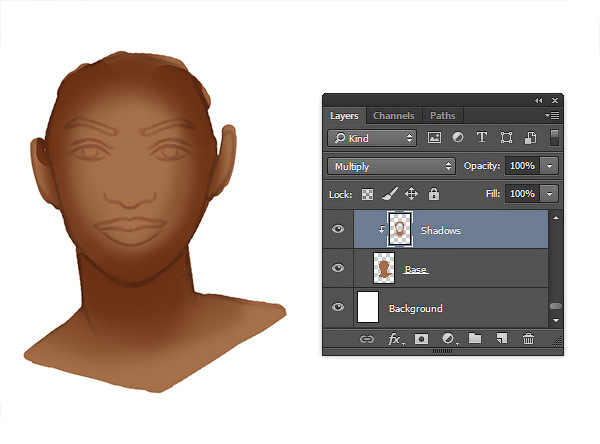
Мягкой круглой кисточкой с Hardness (Жесткость) 0% сосредотачиваем тени на шее и по периметру лица.
5. Формируем черты лица с помощью бликов
Шаг 1
Открываем панель Color Picker (Выбор цвета) и перемещаем ползунок в самый верх, чтобы выбрать цвет для бликов. Этот цвет поможет нам сформировать кости на лице, сосредоточив блики в тех местах, где больше всего света попадает на кожу.
Для каждого отдельного цвета создавайте новый слой. В этот раз режим смешивания оставляем на Normal (Нормальный). Выбранным цветом наносим блики. Очерчиваем форму носа, щеки, подбородок и лоб. Мазки кистью должны быть жесткими и грубыми, поэтому корректируем параметр Hardness (Жесткость) в районе 50-100%.
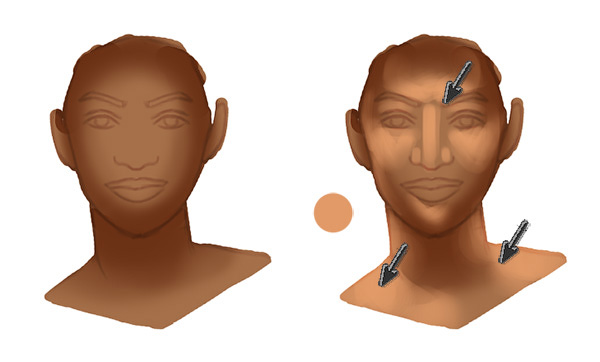
Шаг 2
Снова меняем оттенок, переместив ползунок вниз. Аккуратно смешиваем блики с более приглушенным оттенком коричневого. Во время работы не забывайте сравнивать свой рисунок с фото, чтобы убедиться, что вы находитесь на правильном пути.
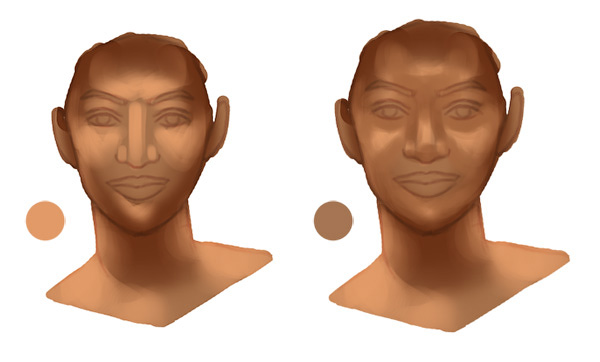
6. Наносим полутона
Шаг 1
Если вам кажется, что цвета выглядят неправильно, не забывайте, что вы всегда можете добавить полутона и исправить картинку. Создаем новый слой и устанавливаем его режим смешивания на Overlay (Перекрытие). Используем предыдущий цвет для нанесения полутонов.
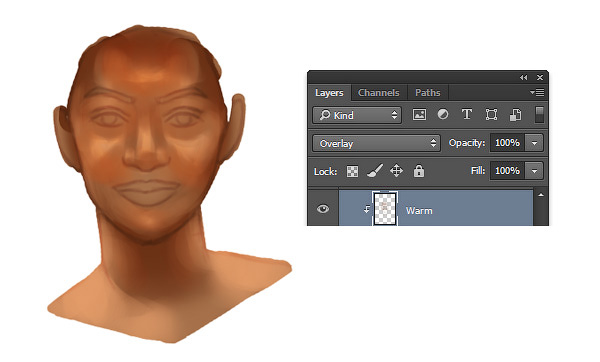
Шаг 2
Продолжаем экспериментировать с полутонами и рисуем на слоях в режиме наложения Overlay (Перекрытие). Вокруг глаз, рта и на лбу добавляем более красноватый оттенок. Помните, что в любой момент вы можете подкорректировать цвета, используя Hue/Saturation (Цветовой тон/Насыщенность).
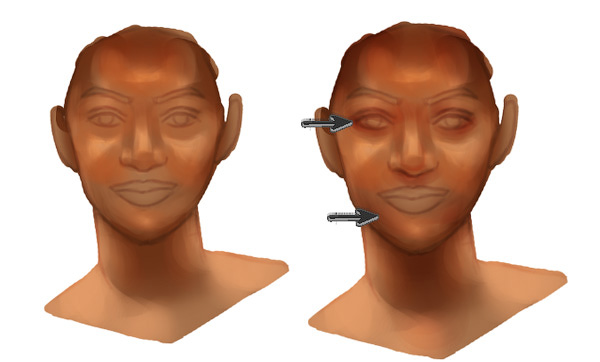
Шаг 3
Добавляем более темный оттенок коричневого в местах с гиперпигментацией и особо затененных участках. Также этим оттенком можете выделить какие-то детали внешности. Закончив, объединяем все слои в режиме смешивания Overlay (Перекрытие) вместе.
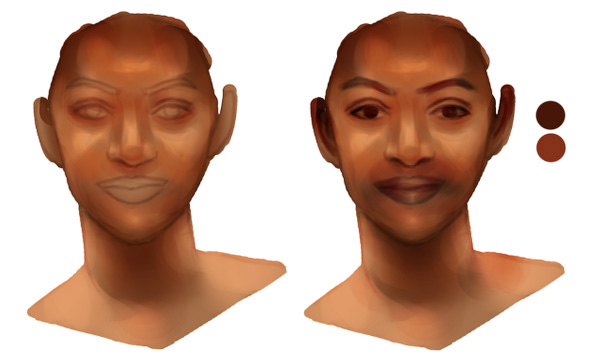
7. Сглаживаем кожу
Шаг 1
Теперь девушка на рисунке становится более похожа на свой фотооригинал. Продолжаем смешивать цвета и создавать плавные переходы, используя мягкую круглую кисточку. Eyedropper (I) (Пипеткой) подбираем соседние цвета и аккуратно смешиваем, чтобы не было резких переходов между оттенками. Корректируем Opacity (непрозрачность) кисти, чтобы получить более качественный и гладкий результат.
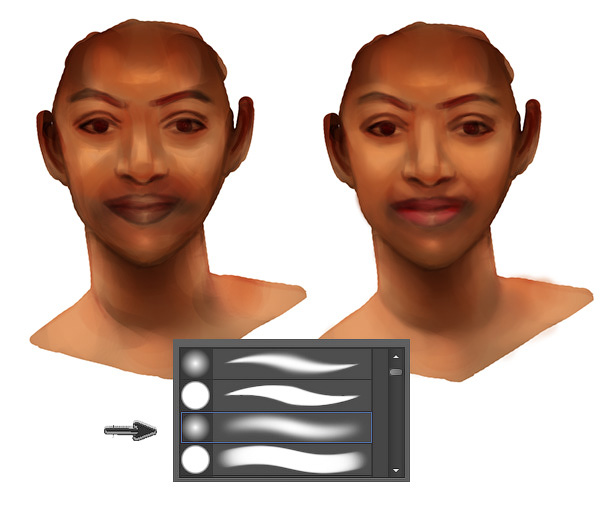
Шаг 2
На некоторых областях все еще заметны грубые мазки кистью, давайте исправим это. Создаем новый слой в режиме наложения Hard Light (Жесткий свет) и заполняем кожу сплошным цветом.

8. Блики и окружающий свет
Шаг 1
Добавим теплый оттенок на лице. Меняем цвет переднего плана на белый и на новом слое в режиме смешивания Overlay (Перекрытие) начинаем рисовать блики. Снова сосредотачиваем их в области щек, лба, носа и подбородка. Области с бликами всегда выдаются вперед, не забывайте об этом во время рисования.
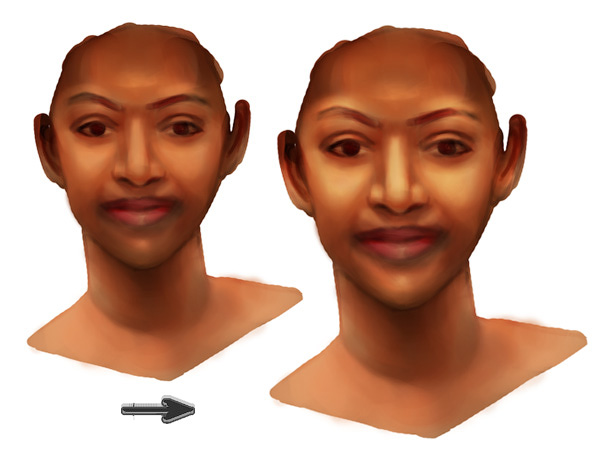
Шаг 2
Так как женщина находится на улице, ее окружает естественный свет, который иногда имеет голубоватый оттенок. Использование этой особенности существенно увеличит реалистичность портрета. На том же слое в местах, где окружающий свет отражается от кожи, добавляем голубые блики.

Теперь ее лицо выглядит более живым!
9. Рисуем текстуру кожи
Шаг 1
Перед добавлением текстуры постарайтесь сделать кожу как можно более гладкой. Используйте кисть с жесткостью 50-100% с достаточно высоким значением непрозрачности. Сгладив кожу, начинаем рисовать текстуру.
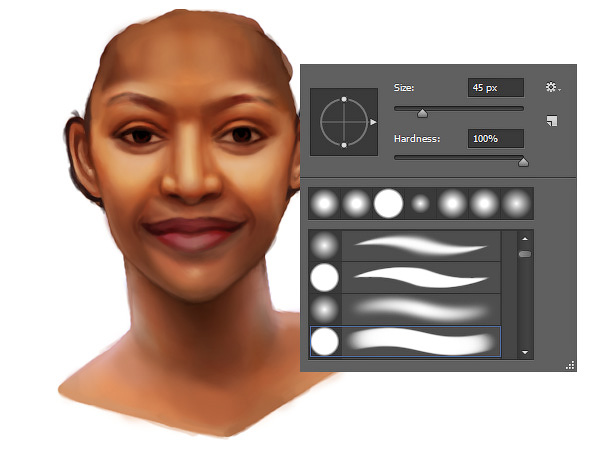
Шаг 2
Первый способ добавления текстуры – с помощью специальной кисти. Я буду использовать стандартную кисть Airbrush Soft Low Density. Кисточки, подходящие для рисования кожи, выглядят как группа мелких точек, которые идеально имитируют поры на коже. Этот набор гранж-кистей (платно) также отлично подойдет для имитации текстуры кожи.
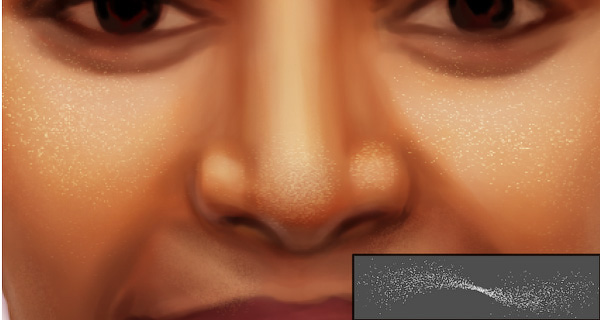
Не переусердствуйте с добавлением текстуры. Создаем новый слой в режиме Overlay (Перекрытие) и начинаем рисовать поры, используя цвет щеки.
Шаг 3
Ничто в природе не идеально, в том числе и наша кожа, именно поэтому цифровая живопись зачастую выглядит неестественно. Быстрый способ добавить текстурности – это использовать фильтр Noise (Шум). Создаем новый слой, инструментом Paint Bucket (G) (Заливка) заливаем его сплошным серым цветом.
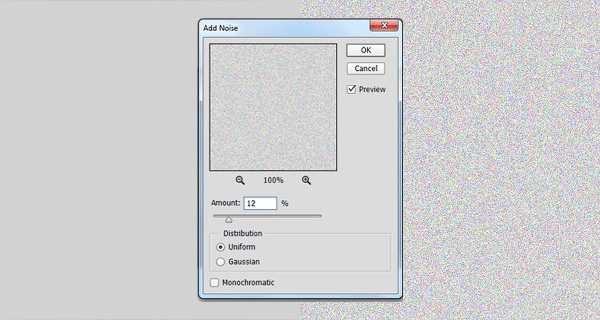
Теперь переходим Filter – Noise – Add Noise (Фильтр – Шум – Добавить шум) и устанавливаем Amount (Количество) на 12%. После этого устанавливаем режим смешивания слоя с шумом на Overlay (Перекрытие) и уменьшаем Opacity (непрозрачность) до 38%.

10. Добавляем финальные штрихи
Мы почти добрались до финишной линии! На данном этапе очень важно определить, каких деталей не хватает портрету.

Короткими штрихами рисуем брови, очерчиваем линию рта и убираем лишнее по краям портрета, используя жесткую круглую кисть. При использовании мягкой кисти портрет будет выглядеть нечетким и размазанным, поэтому убедитесь, что Hardness (Жесткость) установлена на 100%.
Продолжаем добавлять другие детали, например, волосы и фон. Аккуратно рисуем переход между кожей и линией волос.

Не старайтесь идеально скопировать волосы с фото. Просто проводите линии, следуя общему направлению роста волос. Закончив, корректируем цвет, добавив синеватую тонировку с помощью Color Balance (Цветовой баланс).
Вот так выглядит финальный результат.

На этом все!
Насколько реалистичной будет кожа, зависит от того, насколько усердно вы работаете над своей техникой рисования. Изучайте фотографии разных людей, чтобы уловить разницу, и обращайте внимание на то, как освещение ложится на кожу.
Изучайте разные типы и цвета кожи. Продолжайте практиковаться, пока не достигнете хороших результатов.
Надеюсь, этот урок придал вам хоть немного уверенности для работы с цифровой графикой.
Автор: Melody Nieves
Источник: de.tutsplus.com
Источник
Как подобрать цвета при рисовании кожи? Как поменяется цвет объекта в зависимости от цвета освещения? Разбираемся с этими и другими вопросами в статье.
Статья – пересказ этого видео.
В прошлом уроке художник Марко Буччи показал, как придать объём портрету и понять работу освещения. В этом уроке он расскажет, как нарисовать кожу реалистично и как подобрать цвет в зависимости от освещения.
Телесные цвета
Прекрасные новости: нет такого понятия, как «правильные телесные цвета». Можно окрасить свою кожу в любые мыслимые цвета – и она всё так же будет выглядеть кожей.
У кожи нет одного цвета. Можно выделить три основные цветовые зоны:
- более охристые, коричневые оттенки в верхней части лица;
- тёплые, красноватые на щеках и носу;
- более холодные в нижней части лица.
Разберёмся в этом на куда более простой форме, чем человеческая голова, – на яйце.
Придадим ему базовый бежевый цвет – Марко для обоих примеров использует цвета с палитр выше, взятых с картин. Теперь для верхней части лица двигаем ползунок на нашем цветовом круге от базовых цветов в сторону охровых оттенков. Цвет не должен быть насыщенным жёлтым, лёгкого оттенка будет достаточно.
Прим.: если это и остальные изображения выглядят размыто, откройте их в оригинальном размере.
Получившийся цвет будет отличаться на двух стадиках, потому что у них разные базовые цвета. Эффект, которого мы хотим добиться, от этого не станет другим. Тот же приём мы используем и для «красных зон» – двигаемся от базы в сторону красных оттенков. Цвет не должен быть ярко-алым, достаточно того, что он будет «краснее» предыдущих использованных цветов.
Пришло время для более прохладной нижней зоны – рисуем её по тому же методу. Скорее всего, если вы выберете для стадика другие работы, вы получите визуально другой результат. Но это хорошие стартовые точки для достоверных телесных цветов.
Цветовая температура
Прежде, чем идти дальше, нужно разобраться с теплохолодностью. Слова «тёплые» и «холодные» в отношении оттенков описывают не конкретные цвета, а отношения между ними. Каждый оттенок на цветовом круге может быть тёплым или холодным в зависимости от контекста.
Вся эта идея базируется на утверждении, что одна часть цветового круга – это тёплые цвета: красные, жёлтые, оранжевые, словом, те, при взгляде на которые представляется жаркое пламя (ауч). Другая часть – голубые, фиолетовые и т.д. – холодные, стереотипно представляемые цветами льда, снега, воды и всего холодного. Остальные оттенки принято считать «переходными» от тёплых к холодным и обратно.
В какой-то мере такие определения справедливы, красный часто ощущается более тёплым по сравнению с синим, но этот подход упускает нюансы. Художникам чаще всего приходится иметь дело с цветами, которые находятся ближе друг к другу на цветовом круге, и тогда определить, какой из них теплее, уже не так просто.
Сравним эти два цвета:
Это элементарный пример с яркими красным и синим цветами. Здесь легко определить, какой цвет теплее, а какой – холоднее.
А теперь взглянем на такой вариант:
Здесь уже разница не так очевидна.
А теперь сравним эти цвета:
Этот и подобные примеры показывают, что холоднее может быть любой цвет, всё зависит от того, с каким цветом мы его сравниваем.
Этот подход основывается на модели, согласно которой цвет «двигается» по цветовому кругу в зависимости от освещения. Поговорим об этом подробнее.
Как свет влияет на цвет?
Локальные, они же базовые цвета – это не то, что видит наш глаз. Человеческий глаз видит комбинацию «базовый цвет+свет».
Посмотрим, как это работает, на цветовом круге. Для начала определимся с базовым цветом. Нам подойдёт этот красный:
Для простоты восприятия нарисуем шар этого цвета. Сейчас это выглядит как плоский круг, окрашенный в единый базовый цвет.
Источником света пусть будет обычная лампа накаливания жёлтого цвета.
Сперва мы разделим шар на зоны света и тени. Пока мы не используем другие цвета, а лишь меняем светотеневой тон нашего базового красного.
Реальная смена цвета произойдёт далее. Раз уж мы говорим про свет, то начнём с цвета освещённой стороны. Мы помним, что свет – сильнейший фактор, влияющий на цвет, поэтому жёлто-оранжевый оттенок света будет «тянуть к себе» наш базовый красный.
Мы не трогаем насыщенность. Оба эти цвета довольно насыщены и чётко располагаются в «тёплом» секторе цветового круга, поэтому больших перемен в температуре ждать не стоит. Степень сдвига цвета от базового красного в сторону жёлтого зависит от силы света, направленного на объект.
Если источник света достаточно интенсивный, то его цвет может полностью замещать базовый цвет предмета, как на примере ниже. Это не самый часто встречающийся случай, так что будьте внимательны при выборе такого сценария.
Идеализированный пример, в котором оттенок источника света вытесняет базовый.
Теперь вернёмся к изначальному красному оттенку нашего шарика. Если бы мы выбрали нашим базовым цветом более прохладный оттенок красного, то свет сделал бы шар «теплее». Но не настолько насыщенным и тёплым, каким получился наш изначальный красный шар.
Давайте возьмём цвет послеполуденного солнца, который намного менее насыщен, и вернёмся обратно к нашему изначальному красному базовом цвету. На первый взгляд может показаться, что цвет такого освещения сделает наш красный менее насыщенным. Но нет. До тех пор, пока источник света находится в «тёплой» части цветового круга, цвета тёплого спектра не потеряют в своей насыщенности.
Результатом такого взаимодействия будет небольшое изменение оттенка, не настолько сильное, как в случае с насыщенным тоном источника света.
Холодный свет
Что будет, если базовый цвет останется тем же, а источник света будет холодным?
По пути от основного цвета к оттенку источника освещения мы должны пройти через «серую зону» в середине цветового круга.
«Серая зона» – универсальная секция, потому что в теории именно она объединяет все цвета круга. При прохождении от одной секции до противоположной цвета должны пройти через эту зону. И наш базовый красный цвет в случае холодного освещения потянется в его сторону, ближе к этой «серой зоне».
Чем насыщеннее «стартовый» цвет, тем сильнее он борется с цветом света и может остановиться прежде, чем доберется до «серой зоны». В этом примере источник света охладил изначальный тёплый оттенок, перетянув его ближе к прохладной стороне цветового круга. Но цвет остановился прежде, чем попал в голубоватый диапазон.
Если наш базовый цвет был бы ближе к серому оттенку, то его шансы окраситься в цвета холодного голубого источника света были бы гораздо выше. Холодный свет протянет такой стартовый цвет сквозь «серую зону».
Та же логика применима и в случае, когда источник света тёплый, а базовый цвет холодный. Теперь вы понимаете, что для определения теплохолодности конкретного цвета нам нужен второй цвет для сравнения.
Вернёмся к яйцу: добавим свет
Не задумываясь пока про характеристики цвета, выберем освещённую и теневую стороны яйца, и сделаем последнюю темнее.
Определившись с наиболее освещённым участком, нанесём оттенок нашего источника света. В данном случае это тёплый цвет. Помним о разнообразии телесных оттенков и подтянем ближе к тёплому все наших базовые цвета, нанесённые на яйцо.
Настало время перейти на «тёмную сторону». Цвет в данной зоне претерпевает большие изменения и больше подвержен влиянию окружения. Марко окрасил фон в голубой цвет, чтобы ярче продемонстрировать взаимодействие света, тени и окружения.
Окружение работает как набор маленьких источников света, имеющих собственную силу: свет отражается от окружения и падает на теневую сторону. Это называется «рефлекс».
Отражённый свет в тени слабее, чем основной источник света. Поэтому он будет влиять на цвет объекта меньше, чем основной источник. В данном примере голубой фон будет перетягивать базовые цвета в противоположную сторону от цвета света. Большему влиянию голубого цвета здесь подвержены те части яйца, что обращены вверх. Необязательно делать эти цвета буквально голубыми/синими, лишь чуть сдвиньте их в «пути» по цветовому кругу в этом направлении. Здесь можно выбрать множество возможных вариантов оттенков, более прохладных, чем базовые цвета.
Те части яйца, что не обращены вверх, получают меньшее влияние голубого света. Цвета в этой части тени будут прохладнее тех, что мы использовали на свету, но не настолько холодными, как цвета, подверженные максимальному влиянию голубого цвета.
Будьте свободны в выборе цвета! До тех пор, пока цвета в тени будут двигаться примерно в одном направлении по цветовому кругу, паззл будет складываться.
Одно из самых распространённых клише в рисовании про то, что тёплый свет даёт более прохладные тени, обманчиво. Это не аксиома. Сам по себе тёплый свет не создает холодные тени. Дело в том, что теплый источник света «двигает» базовые цвета ближе к этой теплоте, однако не трогает тени, потому что не касается затенённых частей. И вот поэтому только контекст/окружение может сделать тень прохладнее.
Рисование головы: нанесение цвета
Добавить цвет портрету – задача не сложнее того, что мы делали с яйцом. Сложности вызывает именно рисование – правильно расположить и учесть плоскости. Прошлый урок Марко был полностью этому посвящён, советуем посмотреть.
Нанесём базовые цвета на портрет и условно разделим их на две большие группы: «светлые» и «тёмные».
Небольшое техническое пояснение: лайн Марко находится на отдельном слое, а цвет на другом, лежащем под ним, – итого два слоя. Далее он выключает лайн и работает на одном слое.
Заметьте, что базовые цвета, которые используются для освещённой стороны, очень близки к финальным цветам этой зоны. Выбирая базовые цвета, можно сразу предполагать, как будет вести себя свет.
Мы в самом начале обсудили три цветовые зоны – охристую наверху, красноватую посередине и прохладную внизу.
Стараемся придерживаться этой структуры. Это нормально, если красноватые оттенки проявятся в верхней или нижней зоне, а охра вдруг покажется на челюсти. Это даже может сделать ваши цвета более выразительными.
Большую часть времени работа идёт с освещённой стороной. Это вызвано тем, что она привлекает больше внимания, наши глаза реагируют на свет и смотрят на него для получения большего количества информации. Вы можете оставить тени плоскими и не добавлять им оттенков – и они всё равно сработают как надо.
В данной работе голубой фон приглушен, но его тон всё равно холоднее, чем у источника света. Поэтому тень все еще немного уводится в более прохладные оттенки.
Добавляя прохладные оттенки на освещённые участки, не забудьте сделать прохладнее и тень. Это основная взаимосвязь тёплого света и холодной тени.
Вы можете закончить на этом этапе или продолжить работу – это уже на ваше усмотрение.
Кто автор урока?
Напомним, Марко Буччи – это известный художник-иллюстратор и преподаватель живописи из Канады. За 15 лет профессиональной деятельности Марко успел поработать с издательством Walt Disney Publishing Worldwide, производителями игрушек LEGO, Hasbro, Mattel Toys и Fisher-Price, разработчиком игр LucasArts, а также мультипликационными студиями Nelvana, GURU Studio, C.O.R.E. Digital Pictures и Yowza! Animation.
В качестве преподавателя Марко сотрудничал с Академией искусств Сан-Франциско, Колледжем Сентенниал в Торонто и другими учебными заведениями.
Переводы предыдущих уроков Марко Буччи:
Перевод сделан Александрой Супрун специально для Smirnov School. Мы готовим концепт-художников, левел-артистов и 3D-моделеров для игр и анимации. Если придёте к нам на курс, не забудьте спросить о скидке для читателей с DTF.
Источник
